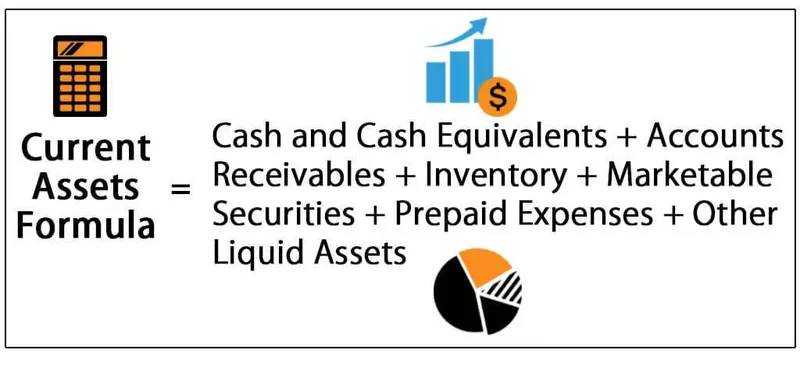JA VAI nav viens apgalvojums, tās ir divas loģiskas funkcijas, kuras VBA reizēm tiek izmantotas kopā, mēs šīs divas loģiskās funkcijas izmantojam kopā, ja mums ir vairāk nekā viens kritērijs, ar kuru pārbaudīt, un, ja kāds no kritērijiem ir izpildīts, mēs saņemam patiesais rezultāts, kad mēs izmantojam if paziņojumu vai apgalvojumu, kas tiek izmantots starp diviem If paziņojuma kritērijiem.
JA VAI funkcija VBA
Loģiskās funkcijas ir visu kritēriju aprēķinu pamatā. “IF” ir vispopulārākā loģiskā funkcija, neatkarīgi no tā, vai tā ir darblapas funkcija vai kā VBA funkcija, tā lieliski kalpo mūsu vajadzībām. Bet vēl viena loģiska funkcija, “OR” programmā Excel, ir visnenovērtētākā funkcija. Svarīgi ir apgūt arī sarežģītu aprēķinu risināšanu. Šajā rakstā mēs detalizēti iepazīsimies ar VBA IF OR funkciju. Izlasiet visu rakstu, lai detalizēti uzzinātu funkciju.

Kā VBA izmantot IF ar OR funkciju?
Mēs parādīsim vienkāršu IF OR funkcijas izmantošanas piemēru VBA.
Loģisko funkciju kombinācija ir labākie pāri Excel. Apvienojot daudzas loģiskās formulas otras loģiskās formulas iekšienē, tas liek domāt, ka aprēķinam ir nepieciešami daudzi nosacījumi, lai pārbaudītu.
Tagad aplūkojiet IF IF funkcijas sintaksi VBA.
(Tests) VAI (Tests) VAI (Tests)
Tas ir tas pats, ko mēs redzējām darblapas piemērā. Lai labāk izprastu, aplūkojiet zemāk redzamo piemēru.

Šeit ir norādīta iepriekšējā mēneša cena, pēdējā 6 mēnešu vidējā cena un pašreizējā mēneša cena.
Lai izlemtu, vai pirkt produktu, mums šeit jāveic daži testi, un šie testi ir.
Ja pašreizējā cena ir mazāka vai vienāda ar kādu no pārējām divām cenām, mums vajadzētu iegūt rezultātu kā “Pirkt” vai arī iegūt rezultātu kā “Neiegādāties”.
1. darbība: atveriet nosacījumu IF, ja tas notiek apakšprocedūrā.
Kods:
Apakšsadaļa IF_OR_Piemērs1 () Ja beigu apakšsadaļa

2. solis: nosacījuma IF iekšpusē veiciet pirmo loģisko pārbaudi kā diapazonu (“D2”). Vērtība <= diapazons (“B2”). Vērtība
Kods:
IF_OR_Piemērs1 () Ja diapazons (“D2”). Vērtība <= Diapazons (“B2”). Vērtības beigu apakšdaļa

3. solis: ir izdarīts pirmais loģiskais nosacījums, tagad atveriet priekšrakstu OR.
Kods:
IF_OR_Example1 () Ja diapazons ("D2"). Vērtība <= Diapazons ("B2"). Vērtība VAI Beigas Sub

4. solis: Tagad izmantojiet otro loģisko nosacījumu kā diapazonu (“D2”). Vērtība <= diapazons (“C2”). Vērtība
Kods:
Apakšgrupa IF_OR_Example1 () Ja diapazons ("D2"). Vērtība <= Diapazons ("B2"). Vērtība VAI Diapazons ("D2"). Vērtība <= Diapazons ("C2"). Vērtības beigu apakšdaļa

5. solis: Labi, mēs esam paveikuši loģiskos testus šeit. Pēc loģiskajiem testiem ielieciet vārdu “Tad”.
Kods:
Apakšsadaļa IF_OR_Example1 () Ja diapazons ("D2"). Vērtība <= Diapazons ("B2"). Vērtība vai diapazons ("D2"). Vērtība <= Diapazons ("C2"). Vērtība Tad beigu apakšdaļa

6. solis: Nākamajā rindā ierakstiet, kādam jābūt rezultātam, ja loģiskais tests ir PATIESA. Ja nosacījums ir PATIESA, šūnā E2 rezultāts ir nepieciešams kā “Pirkt”.
Kods:
Apakšsadaļa IF_OR_Example1 () Ja diapazons ("D2"). Vērtība <= Diapazons ("B2"). Vērtība vai diapazons ("D2"). Vērtība <= Diapazons ("C2"). Vērtība Tad diapazons ("E2"). Vērtība = "Pirkt" beigu apakšdaļa

7. solis: ja rezultāts ir FALSE, mums vajadzētu iegūt rezultātu kā “Nepērciet”. Tāpēc nākamajā rindiņā ielieciet “Else” un nākamajā rindiņā ierakstiet kodu.
Kods:
Apakšsadaļa IF_OR_Example1 () Ja diapazons ("D2"). Vērtība <= Diapazons ("B2"). Vērtība vai diapazons ("D2"). Vērtība <= Diapazons ("C2"). Vērtība Tad diapazons ("E2"). Vērtība = "Pērciet" citu diapazonu ("E2"). Vērtība = "Nepērciet" beigu apakšnodaļa

8. darbība: aizveriet IF paziņojumu ar vārdu “End If”.
Kods:
Apakšsadaļa IF_OR_Example1 () Ja diapazons ("D2"). Vērtība <= Diapazons ("B2"). Vērtība vai diapazons ("D2"). Vērtība <= Diapazons ("C2"). Vērtība Tad diapazons ("E2"). Vērtība = "Pērciet" citu diapazonu ("E2"). Vērtība = "Neiegādājieties" Beidzas, ja beigu apakšdaļa

Labi, mēs esam pabeiguši ar kodēšanas daļu.
Palaidīsim šo kodu, izmantojot F5, vai manuāli, izmantojot palaišanas opciju, un redzēsim, kāds rezultāts ir šūnā E2.

Rezultāts tika iegūts kā “Pirkt”, jo pašreizējā Apple mēneša cena ir mazāka par gan “Iepriekšējā mēneša”, gan “6 mēnešu vidējās cenas” cenu.
IF vai VBA funkcija ar cilpām (papildu)
Once you understand the formula, try to use it with a larger number of cells. In the case of a larger number of cells, we cannot write any line of code, so we need to use VBA loops.
For the above set of data, I have added a few more lines.

We need to use the For Next loop here.
Just keep the current code as it is.
Declare the variable as an integer.

Now open For Next Loop from 2 to 9.

Now, wherever we have cell reference, change the current number, and concatenate the variable “k” with them.
For example, Range (“D2”).Value should be Range (“D” & k).Value

Now run the code. We should get the status in all the cells.

You can copy the code below.
Code:
IF_OR_Piemērs1 () Dim k kā skaitlis k = 2 līdz 9, ja diapazons ("D" & k). Vērtība <= diapazons ("B" & k). Vērtība vai diapazons ("D" & k). Vērtība <= Diapazons ("C" & k). Vērtība Tad diapazons ("E" & k). Vērtība = "Pērciet" citu diapazonu ("E" & k). Vērtība = "Nepērciet" Beigas, ja nākamais k Beigu apakšs